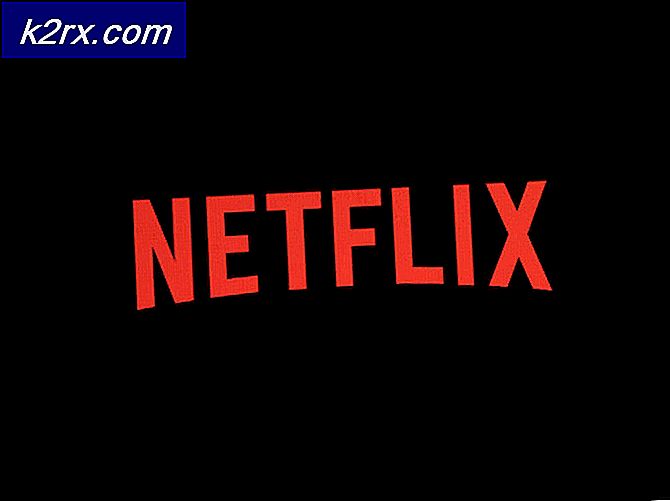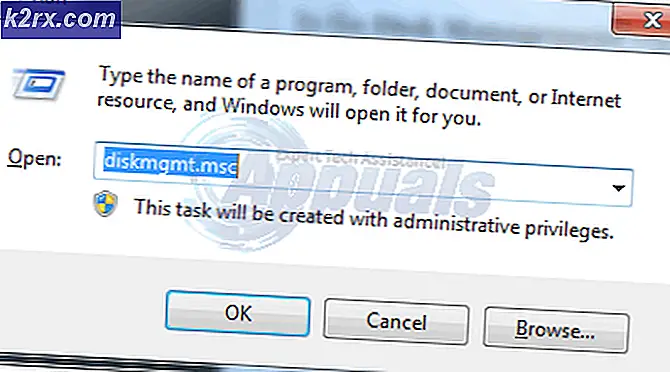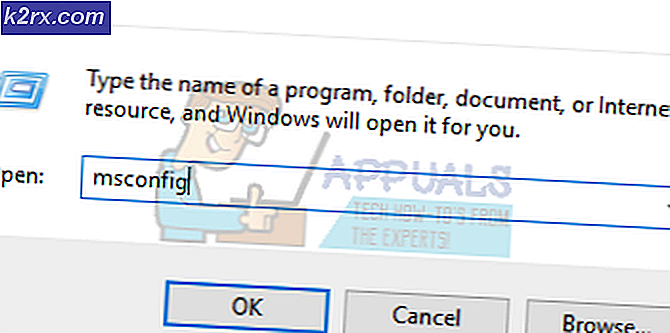Forhindre NetD fra å ødelegge stikkontakter når Android-enheten ikke lades
Brukere av Android Marshmallow og Nougat rapporterer noen ganger at Netd ødelegger stikkontakter når enheten ikke lader. Ofte vil Logcat vise noe slikt:
06-23 12: 38: 17.576 522 2676 I Netd: Ødelagt 3 stikkontakter for UidRanges {10000-2147483647} hopp = 1001 1001 10021 10035 10037 10064 10081} i 1, 2 ms
Dette er faktisk utrolig enkelt å fikse, så enkelt at det faller under uoppmerksomhet blindhet - utfører dyp metode feilsøking mens du mangler noe i vanlig syn. Sannheten er at synderen for dette problemet er Android Doze-funksjonen introdusert i Marshmallow 6.0, og oppdatert i Nougat.
Døsemodus aktiveres når en enhet blir uberørt i en periode. Når Doze aktiverer, gjør enheten din følgende:
- Nettverksadgang er suspendert.
- Systemet ignorerer wake locks.
- Standard AlarmManager-alarmer (inkludert setExact () og setWindow ()) blir utsatt til neste vedlikeholdsvindu.
- Hvis du trenger å angi alarmer som brenner mens du er i Doze, bruk setAndAllowWhileIdle () eller setExactAndAllowWhileIdle ().
- Alarmer satt med setAlarmClock () fortsetter å brenne normalt - systemet utgår Doze kort før alarmen brann.
- Systemet utfører ikke Wi-Fi-skanninger.
- Systemet tillater ikke at synkroniseringskortene kjøres.
- Systemet tillater ikke at JobScheduler kjører
Så her har du to alternativer:
Alternativ 1: Tilpass appene dine til Doze via whitelisting-tillatelser
Du kan manuelt konfigurere hvitelisten i Innstillinger> Batteri> Batterioptimalisering. Alternativt gir systemet muligheter for apper til å be brukerne å hviteliste dem.
En app kan brenne ACTION_IGNORE_BATTERY_OPTIMIZATION_SETTINGS-intensjonen om å ta brukeren direkte til batterioptimering, der de kan legge til appen.
En app som inneholder REQUEST_IGNORE_BATTERY_OPTIMIZATIONS-tillatelsen, kan utløse en systemdialog for å la brukeren legge til appen til vitlisten direkte uten å gå til innstillinger. Appen brenner en ACTION_REQUEST_IGNORE_BATTERY_OPTIMIZATIONS Intent å utløse dialogboksen.
Alternativ 2: Deaktiver dør helt på enheten din - ikke anbefalt, men det er telefonen din
Last ned appen Doze Settings Editor på enheten, start den og sett inn følgende parametre:
PRO TIPS: Hvis problemet er med datamaskinen eller en bærbar PC / notatbok, bør du prøve å bruke Reimage Plus-programvaren som kan skanne arkiver og erstatte skadede og manglende filer. Dette fungerer i de fleste tilfeller der problemet er oppstått på grunn av systemkorrupsjon. Du kan laste ned Reimage Plus ved å klikke her- dumpsys deviceidle deaktivere
- idle_to 1
- max_idle_to 1
En fullstendig forklaring på Doze Settings Editor-parametrene:
Inaktiv timeout - inaktiv_til
Dette er tiden etter at de ble inaktive, hvor vi begynner å se på bevegelsessensoren for å avgjøre om enheten blir forlatt alene. Vi gjør ikke dette umiddelbart etter å ha gått inaktiv, bare fordi vi ikke vil fortsette å kjøre den betydelige bevegelsessensoren når skjermen er slått av.
Sensing Timeout - sensing_to
Hvis vi ikke mottar tilbakering fra AnyMotion i denne tidsperioden + locating_to, vil vi bytte fra STATE_SENSING til STATE_INACTIVE, og eventuelle AnyMotion tilbakeringinger mens ikke i STATE_SENSING blir ignorert.
Plassering av Timeout - lokalisering_til
Dette er hvor lenge vi venter på å prøve å få en god plassering før du går i hvilemodus.
Posisjonsnøyaktighet - location_accuracy
Ønsket maksimal nøyaktighet (i meter) anser vi at plasseringen skal være god nok til å gå på tomgang. Vi vil forsøke å få en nøyaktighetsreparasjon minst denne gode eller til å finne ut til at utløper.
Bevegelse Inaktiv Timeout - motion_inactive_to
Dette er tiden etter å ha sett bevegelse, at vi venter på å bli inaktive fra det til vi begynner å lete etter bevegelse igjen.
Inaktiv etter inaktiv timeout - idle_after_inactive_to
Dette er tiden etter at den inaktive timeout forløper, at vi vil vente på å se betydelig bevegelse til vi virkelig anser enheten for å være inaktiv.
Idle Venter Timeout - idle_pending_to
Dette er den første tiden, etter at den er ledig, at vi vil tillate oss å være tilbake i IDLE_PENDING-tilstanden slik at systemet kan kjøre normalt til vi går tilbake til tomgang.
Maks tomgang i ventetid - max_idle_pending_to
Maksimum ventende timeout (tid brukt) vil vi få lov til å bruke.
Idle Pending Factor - idle_pending_factor
Skalfaktor for å gjelde for nåværende ventende timeout hver gang vi sykler gjennom den aktuelle tilstanden.
Idle Timeout - idle_to
Dette er den første tiden vi vil sitte i tomgangstilstanden, før du våkner igjen for å gå tilbake til ventende tomgang og la det normale arbeidet gå.
Maks tomgangstid - max_idle_to
Maksimal tomgangsvarighet vi får lov til å bruke.
Idle Factor - idle_factor
Skalingsfaktor for å gjelde for nåværende tomgangstidsavbrudd hver gang vi sykler gjennom denne tilstanden.
Min tid til alarm - min_time_to_alarm
Dette er den minste tiden vi tillater til neste kommende alarm for at vi faktisk skal gå i hvilemodus.
Max Temp App Whitelist Duration - max_temp_app_whitelist_duration
Maksimal tid for å midlertidig hviteliste en app når den mottar en høy kilde.
MMS Temp App Whitelist Duration - mms_temp_app_whitelist_duration
Mengde tid vi ønsker å hvitliste en app som mottar en MMS.
SMS Temp App Whitelist Duration - sms_temp_app_whitelist_duration
Mengden tid vi ønsker å hvitliste en app som mottar en SMS.
PRO TIPS: Hvis problemet er med datamaskinen eller en bærbar PC / notatbok, bør du prøve å bruke Reimage Plus-programvaren som kan skanne arkiver og erstatte skadede og manglende filer. Dette fungerer i de fleste tilfeller der problemet er oppstått på grunn av systemkorrupsjon. Du kan laste ned Reimage Plus ved å klikke her